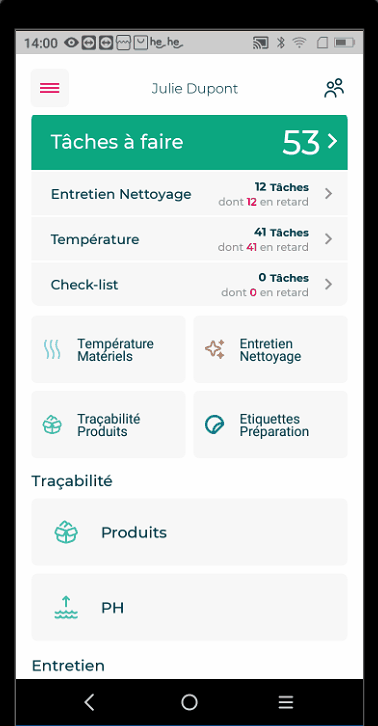🖨️ ETIQUETTES : Imprimer des étiquettes de préparations
Dans cet article, retrouvez les points suivants :
1. Imprimer une nouvelle étiquette préparation
2. Enregistrer une étiquette de préparation
3. Réimprimer une étiquette préparation
1. IMPRIMER UNE NOUVELLE ETIQUETTE PREPARATION
|
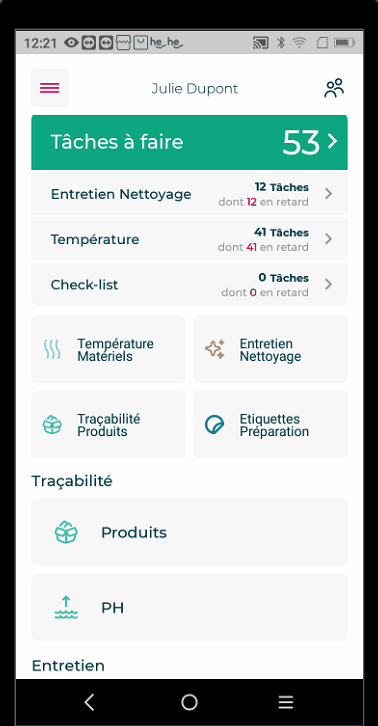 |
2. ENREGISTRER UNE ETIQUETTE DE PREPARATION
|
Enregistrer une étiquette vous permet de la faire apparaitre dans l'historique des enregistrements. Si votre imprimante n'est pas disponible par exemple, vous pourrez cliquer sur Enregistrer et réimprimer l'étiquette plus tard.
|
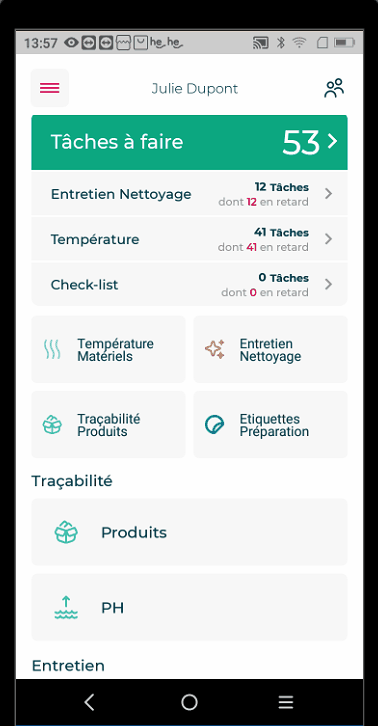 |